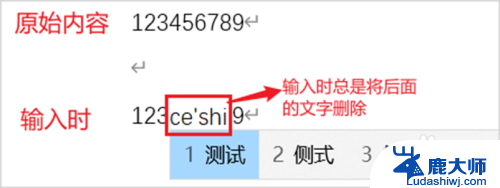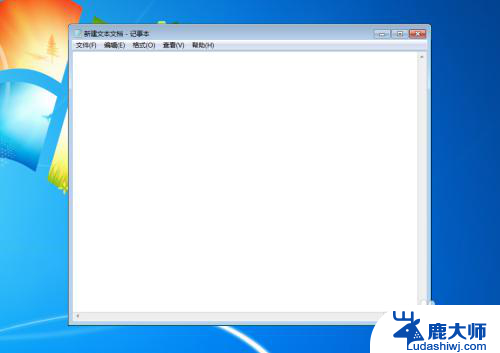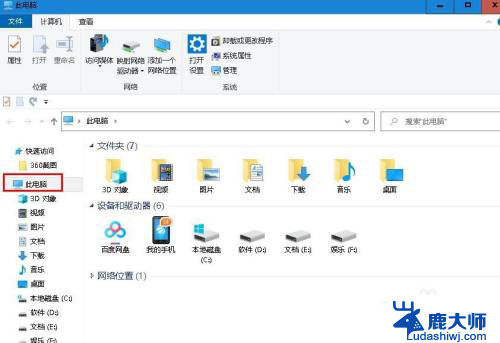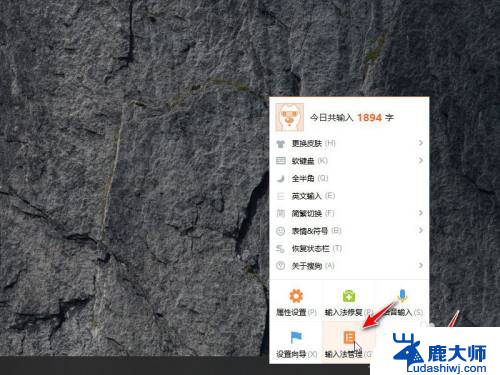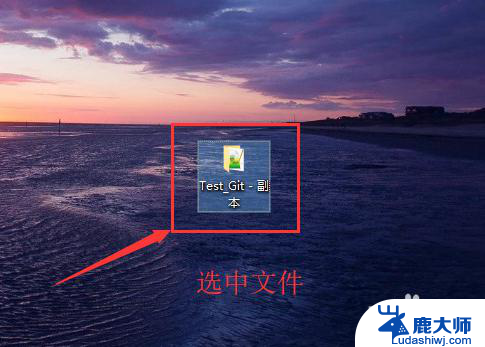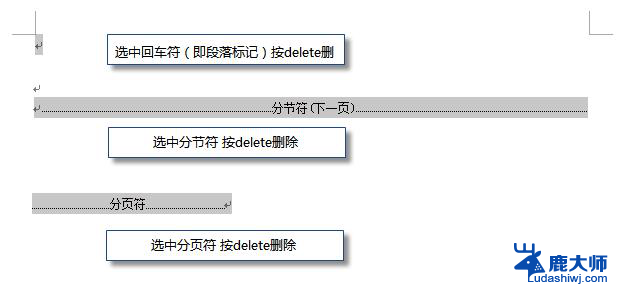win输入法怎么删除 删除Windows 10系统的输入法方法
win输入法怎么删除,在使用Windows 10操作系统时,我们经常会遇到需要删除输入法的情况,而对于许多用户来说,如何快速且有效地删除输入法成为了一个困扰。幸运的是我们可以借助Win输入法来轻松解决这个问题。Win输入法是一种方便实用的工具,它提供了多种功能,包括删除Windows 10系统的输入法。通过简单的几个步骤,我们就能够快速地清除不需要的输入法,从而提高我们的工作效率。接下来我们将详细介绍如何使用Win输入法来删除Windows 10系统的输入法,让我们一起来了解吧!
具体步骤:
1.在任务栏对语言栏点击右键,选择设置一栏。(语言栏则是平时我们设置输入法的栏目)

2.此时会出现设置主界面,如下图所示。然后点击“主页”设置按钮。
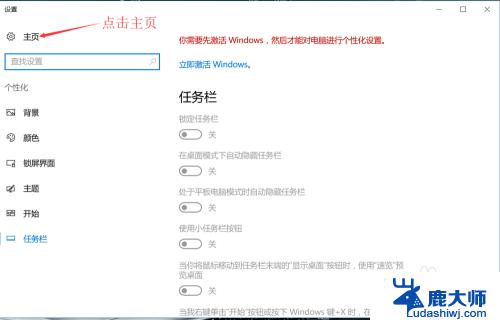
3.进入Windows设置主页面之后,如下图所示。点击“时间与语言”选项,进入时间与语言设置界面。
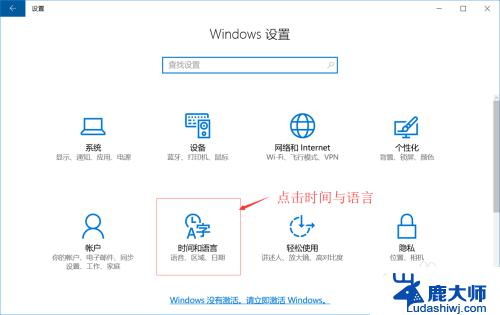
4.进入时间与语言设置界面之后,如下图所示。点击左侧的“区域与语言”选项。
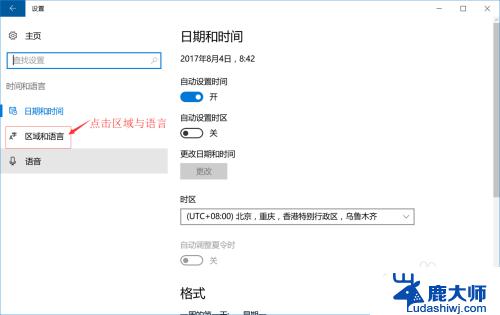
5.点击左侧的“区域与语言”选项之后,右侧如下图所示。点开“Windows显示语言”,然后点击如下图所示的“选项”按钮。最后进入输入法设置界面。
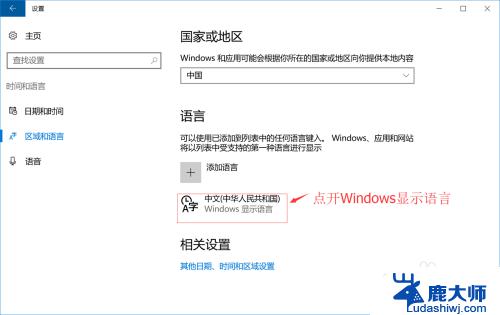
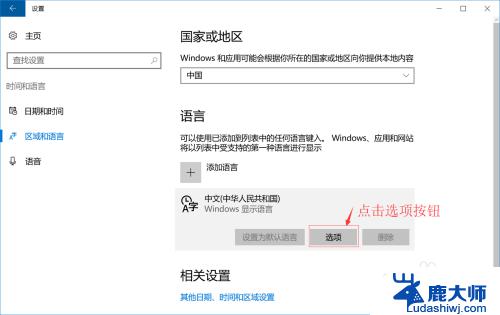
6.进入输入法设置界面之后,如下图所示。点击您所需要删除的输入法选项,右下角就会出现“删除”按钮,点击“删除”按钮既可以删除该输入法。
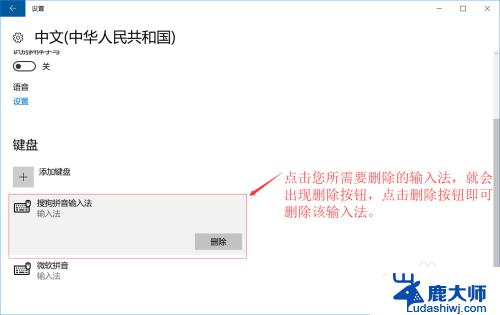
以上就是Win输入法的删除方法,如果您遇到此类情况,可以按照以上步骤进行解决,这个过程非常简单,快速有效。